Если вы столкнулись с системными или программными сбоями в Windows, то, возможно, что у вас будут повреждены системные файлы. Для их восстановления можно воспользоваться командами SFC и DISM.
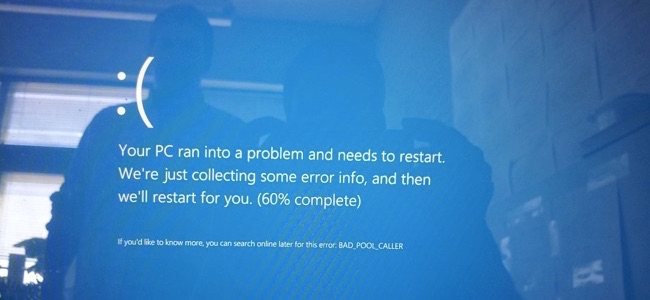
Запустите команду SFC для восстановления системных файлов
Щелкните правой кнопкой мыши на кнопке «Пуск» и выберите «Командная строка (Admin)».
В командной строке введите следующую команду и нажмите Enter, чтобы запустить полное сканирование системы:
sfc /scannow
Оставьте окно командной строки открытым, пока команда не завершится. Это может занять некоторое время. Если все в порядке, вы увидите сообщение «Windows Resource Protection не обнаружила нарушений целостности».
Если вы видите сообщение «Windows Resource Protection обнаружено поврежденные файлы, но не удалось устранить некоторые из них», попробуйте перезагрузить компьютер в безопасном режиме и снова запустить команду. Если и это не удается, вы также можете попробовать загрузить с установочного носителя или диска восстановления и попробовать команду оттуда.

Запустите команду DISM для устранения проблем SFC
Обычно вы не должны запускать команду DISM. Однако, если команда SFC не работает должным образом или не может заменить поврежденный файл, то DISM может иногда исправить Windows и правильно запустить SFC.
Чтобы запустить команду DISM в Windows 8 и 10, откройте командную строку с правами администратора. Введите следующую команду и нажмите «Ввод», чтобы DISM проверил ваше хранилище компонентов Windows на наличие повреждений и автоматически устранил любые проблемы, которые он обнаружил.
DISM /Online /Cleanup-Image /RestoreHealth
Проверка может занять от пяти до десяти минут. Нормально, что индикатор прогресса остается на 20% на некоторое время, поэтому не беспокойтесь об этом.
Если в результатах команды DISM указано, что что-либо было изменено, перезагрузите компьютер, и вы сможете успешно выполнить команду SFC.
Если SFC и DISM не помогают, то вам скорее всего придётся восстановить или переустановить систему Windows.
Спасибо, что читаете! На данный момент большинство моих заметок, статей и подборок выходит в telegram канале «Левашов». Обязательно подписывайтесь, чтобы не пропустить новости мира ИТ, полезные инструкции и нужные сервисы.
Респект за пост! Спасибо за работу!
Хотите больше постов в блоге? Подборок софта и сервисов, а также обзоры на гаджеты? Сейчас, чтобы писать регулярно и радовать вас большими обзорами, мне требуется помощь. Чтобы поддерживать сайт на регулярной основе, вы можете оформить подписку на российском сервисе Boosty. Или воспользоваться ЮMoney (бывшие Яндекс Деньги) для разовой поддержки:
Заранее спасибо! Все собранные средства будут пущены на развитие сайта. Поддержка проекта является подарком владельцу сайта.




[…] на нажатие меню Пуск. По идее с таким глюком легко должна справляться команда SFC, но тут что-то пошло не […]
[…] […]
[…] […]
[…] […]
[…] […]
[…] Подробнее в статье «Как восстановить поврежденные системные файлы Windows с …. […]
[…] Подробнее в статье «Как восстановить поврежденные системные файлы Windows с …. […]
[…] этого вы сможете удалить пакеты, используя утилиту DISM. Откройте командную строку с правами администратора и […]
[…] System File Checker — это инструмент в Windows 10, который можно легко […]